Naprawa kalendarza systemu Windows 11, który nie otwiera się na monitorze pomocniczym
Notatki kluczowe
- Aktualizuj system Windows 11, aby mieć możliwość skorzystania z potencjalnych poprawek.
- Sprawdź poprawność ustawień wyświetlania dla dwóch monitorów.
- Dostosuj ustawienia paska zadań, aby umożliwić widoczność na różnych monitorach.
Rozwiązywanie problemu z kalendarzem systemu Windows 11 na dwóch monitorach: kompleksowy przewodnik
Wielu użytkowników z konfiguracją dwóch monitorów stwierdza, że Kalendarz Windows 11 nie pojawia się na ich drugim wyświetlaczu. Ten przewodnik oferuje kroki rozwiązywania problemów, aby skutecznie rozwiązać ten problem.
Rozwiązywanie problemów z kalendarzem systemu Windows 11 na drugim monitorze
Masz problemy z wyświetlaniem Kalendarza Windows 11 tylko na głównym wyświetlaczu? Ta sekcja przedstawia kroki, które można podjąć, aby skutecznie rozwiązać ten problem.
Krok 1: Wstępne sugestie
Na początek zadbaj o to, aby Twój system Windows 11 był regularnie aktualizowany, ponieważ poprawki tego typu problemów mogą być udostępniane w aktualizacjach.
Możesz również rozważyć ponowne uruchomienie Eksploratora Windows za pośrednictwem Menedżera zadań, co może pomóc w rozwiązaniu drobnych problemów z paskiem zadań.
Porada: Wyrób sobie nawyk częstego sprawdzania aktualizacji systemu Windows, aby nie przegapić ważnych poprawek.
Krok 2: Sprawdź ustawienia wyświetlania
Aby uzyskać dostęp do aplikacji Ustawienia, naciśnij przycisk Win + I. Przejdź do opcji System, a następnie wybierz opcję Wyświetlacz.
Upewnij się, że opcja Rozszerz te ekrany jest włączona. Dzięki temu system Windows będzie rozpoznawał oba monitory jako oddzielne ekrany.
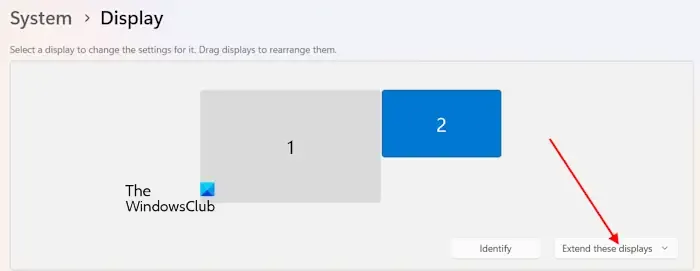
Krok 3: Sprawdź ustawienia paska zadań
Kliknij prawym przyciskiem myszy pasek zadań i wybierz Ustawienia paska zadań. Przewiń w dół prawy panel, aby znaleźć Zachowania paska zadań i upewnij się, że opcja Pokaż pasek zadań na wszystkich ekranach jest włączona.
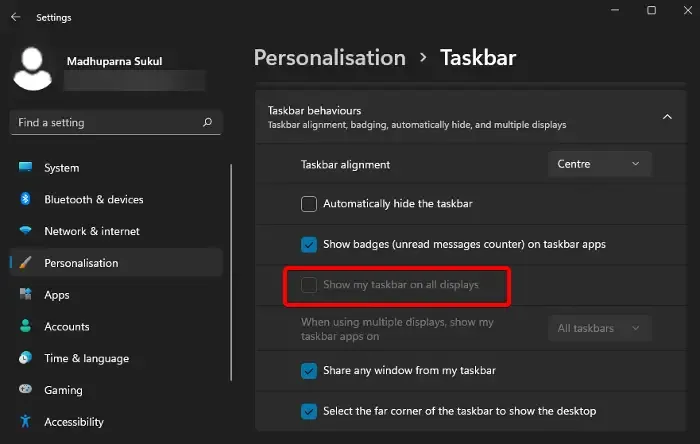
Krok 4: Prześlij opinię do firmy Microsoft
Jeśli problemy będą się powtarzać, możesz przesłać opinię do Microsoft. Może to skłonić ich do zajęcia się problemem w przyszłych aktualizacjach. Użyj skrótu Win + F, aby uruchomić narzędzie do przesyłania opinii i postępuj zgodnie z instrukcjami.
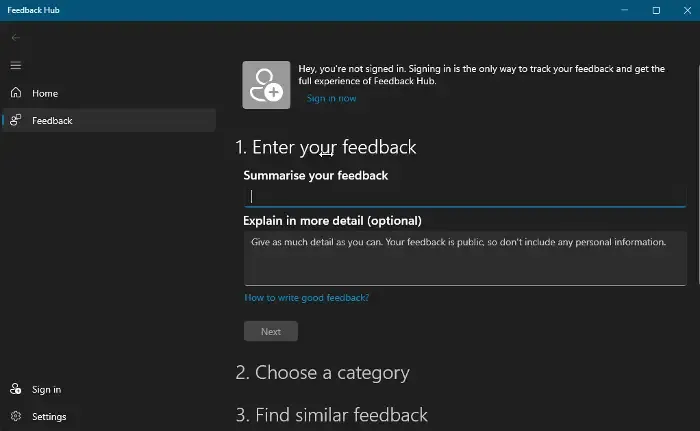
Krok 5: Użyj dodatkowego zegara na pasku zadań
Użytkownicy, u których występują częste problemy z zegarem na pasku zadań, powinni rozważyć skorzystanie z aplikacji ElevenClock, która umożliwia wyświetlanie zegara na pasku zadań na drugim monitorze.
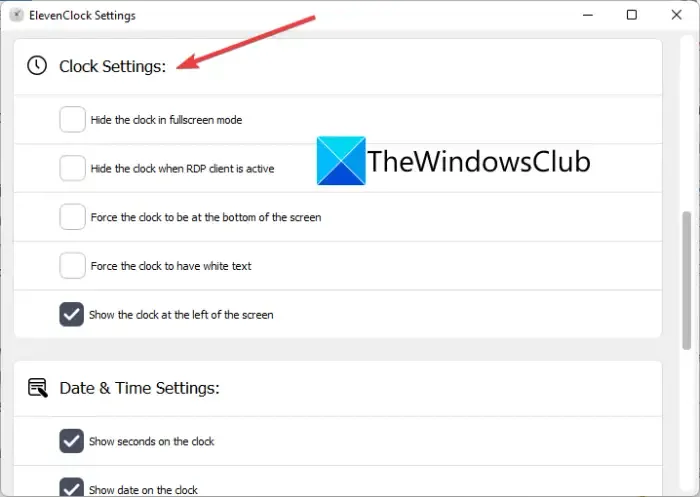
Streszczenie
W tym przewodniku opisano metody rozwiązywania problemu z wyświetlaniem kalendarza systemu Windows 11 na dodatkowych monitorach, w tym sprawdzanie ustawień wyświetlania i paska zadań, wysyłanie opinii i korzystanie z alternatywnych aplikacji.
Wniosek
Postępując zgodnie z tymi krokami rozwiązywania problemów, powinieneś być w stanie rozwiązać problem z wyświetlaniem kalendarza na drugim monitorze w systemie Windows 11. Regularne aktualizacje i zmiany ustawień mogą znacznie poprawić komfort korzystania z dwóch monitorów.
FAQ (najczęściej zadawane pytania)
Co mam zrobić, jeśli po wykonaniu powyższych kroków kalendarz nadal się nie otwiera?
Jeśli problem nadal występuje, rozważ skontaktowanie się z pomocą techniczną firmy Microsoft, ponieważ może ona zaproponować spersonalizowane rozwiązania.